หากคุณกำลังใช้ Kodi สำหรับโฮมเธียเตอร์ของคุณระบบแล้วคุณรู้แล้วว่าซอฟต์แวร์แสดงไฟล์ที่บันทึกไว้ในเครือข่ายของคุณได้ดีเพียงใด แต่คุณรู้หรือไม่ว่ามันสามารถใช้ในการสตรีมเนื้อหาผ่านอินเทอร์เน็ตได้เช่นกัน? คุณสามารถขยายซอฟต์แวร์ Kodi ผ่านการใช้งานแอดออนซึ่งเป็นส่วนเสริมเล็ก ๆ ซึ่งเพิ่มฟังก์ชันการทำงานใหม่ให้กับระบบของคุณ กับ โปรแกรมเสริมความเร็วสำหรับ Kodi คุณสามารถรับชมภาพยนตร์และรายการทีวีล่าสุดได้ตามต้องการ

Velocity เป็นโปรแกรมเสริมที่สมบูรณ์แบบสำหรับทุกคนที่ต้องการรับชมภาพยนตร์มากกว่านี้ที่บ้าน อ่านต่อไปสำหรับคำแนะนำทั้งหมดเกี่ยวกับวิธีการติดตั้งและใช้งานส่วนเสริมนี้รวมถึงเคล็ดลับสำหรับส่วนเสริมอื่น ๆ ของ Kodi ที่คล้ายกันซึ่งคุณอาจชอบเช่นกัน
วิธีที่จะเป็นอิสระ VPN สำหรับ 30 วัน
ถ้าคุณต้องการ VPN อยู่ในการแข่งขันเพื่อความรัตอนที่เดินทางสำหรับตัวอย่างเช่นคุณสามารถไปด้านบนได้อันดับ VPN ฟรีๆ ExpressVPN วมถึง 30 วันเงิน-กลับไปรับรองว่า. คุณจะต้องจ่ายสำหรับสมัครสมาชิกมันเป็นความจริงแต่มันจะอนุญาตให้ เต็มไปด้วเข้าใช้งานสำหรับ 30 วันแล้วคุณยกเลิกสำหรับทั้งคืนเงิน. พวกเขาไม่มีคำถามถามคำขอยกเลิกข้อกำหนดชีวิตเพื่อนชื่อของมัน.
สตรีมมิ่งบน Kodi หรือไม่ การแจ้งเตือนด่วน
ก่อนที่เราจะเริ่มการติดตั้งและใช้งาน Velocityโปรแกรมเสริมสำหรับ Kodi มีบางสิ่งที่สำคัญที่เราต้องพิจารณาก่อนและความปลอดภัย ซอฟต์แวร์ Kodi นั้นเป็นโอเพ่นซอร์สและถูกต้องตามกฎหมายในการใช้งานอย่างไรก็ตามส่วนเสริมบางส่วนสำหรับ Kodi ถูกสร้างขึ้นโดยนักพัฒนาบุคคลที่สามดังนั้นจึงมีอยู่ในพื้นที่สีเทาตามกฎหมาย ชนิดของแอดออนที่อนุญาตให้คุณสตรีมเนื้อหาอาจทำให้ผิดกฎหมายไม่ว่าคุณจะอยู่ที่ใด
ด้วยเหตุนี้จึงเป็นสิ่งสำคัญที่จะเสริมความแข็งแกร่งของคุณความปลอดภัยก่อนใช้ Kodi พร้อมโปรแกรมเสริม คุณไม่ต้องการเผชิญกับการปรับหรือแย่ลงเนื่องจากการเข้าถึงเนื้อหาที่มีลิขสิทธิ์ของคุณ! วิธีที่ดีที่สุดในการรักษาความปลอดภัยให้ตัวคุณเองเมื่อใช้งาน Add-on เหล่านี้คือการใช้ VPN นี่เป็นซอฟต์แวร์ส่วนหนึ่งที่ทำงานบนระบบของคุณ (ไม่ว่าจะเป็นพีซี, Mac, โทรศัพท์หรือแท็บเล็ต) และเข้ารหัสข้อมูลทั้งหมดที่ออกจากคอมพิวเตอร์ของคุณ การเข้ารหัสนี้หมายความว่าไม่มีใครสามารถดูข้อมูลที่คุณกำลังส่งหน้าใดที่คุณกำลังเข้าถึงหรือเนื้อหาที่คุณกำลังดาวน์โหลดไม่ใช่แม้แต่ ISP ของคุณ
นอกจากจะทำให้คุณปลอดภัยแล้วคุณยังสามารถใช้VPN เพื่อหลีกเลี่ยงข้อ จำกัด ด้านเนื้อหา ตัวอย่างเช่นบางเว็บไซต์จะใช้งานได้ก็ต่อเมื่อเข้าถึงจากที่ตั้งจริงเช่น BBC iPlayer ซึ่งคุณต้องใช้ในสหราชอาณาจักร หากคุณอยู่นอกสหราชอาณาจักรคุณจะไม่สามารถสตรีมรายการจากไซต์นี้ แต่ถ้าคุณมี VPN คุณสามารถทำให้ไซต์นั้นดูเหมือนกับว่าคุณกำลังเข้าถึงจากที่อื่น - ในกรณีนี้ในสหราชอาณาจักร - และคุณจะสามารถสตรีมเนื้อหาได้
ในที่สุดก็ควรใช้ VPN ด้วยคุณอยู่ในเครือข่ายที่ไม่ปลอดภัยเช่น Wi-Fi แบบเปิดที่ร้านกาแฟเช่นเดียวกับในสถานการณ์เช่นนี้ผู้ใช้ที่เป็นอันตรายอาจเข้าถึงข้อมูลของคุณได้หากคุณไม่ระวัง การใช้ VPN จะทำให้แน่ใจว่าไม่มีใครสามารถเข้าถึงข้อมูลส่วนตัวของคุณเช่นเนื้อหาของข้อความหรือรายละเอียดบัตรเครดิตของคุณ
บริการ VPN ที่เราแนะนำสูงสุด
ดังนั้นคุณจะเลือก VPN ได้อย่างไร มีบริการ VPN อยู่มากมายที่นั่นดังนั้นคุณควรมองหาคุณลักษณะอะไรเมื่อเลือกใช้ ในการตอบคำถามนี้เราจะพูดถึงปัจจัยที่คุณต้องพิจารณาเมื่อเลือก VPN จากนั้นให้คำแนะนำสำหรับบริการ VPN ที่เราชื่นชอบเพื่อใช้กับ Kodi
คุณสมบัติที่สำคัญที่สุดของ VPN คือ:
- ไม่มีการบันทึก. จุดของ VPN คือการเป็นส่วนตัวและปลอดภัยดังนั้นคุณไม่ต้องการให้ บริษัท VPN เก็บข้อมูลการใช้งานของคุณ จากนั้นพวกเขาอาจถูกบังคับโดยผู้บังคับใช้กฎหมายเพื่อส่งมอบบันทึกการใช้อินเทอร์เน็ตของคุณเช่นเดียวกับ ISP ของคุณ วิธีเดียวที่จะหลีกเลี่ยงปัญหานี้และรักษาความปลอดภัยของตัวคุณเองอย่างสมบูรณ์คือการใช้ VPN ซึ่งไม่เก็บบันทึกการใช้งานของคุณ
- ความเร็วในการเชื่อมต่อที่รวดเร็ว. VPN จำเป็นต้องสร้างอินเทอร์เน็ตของคุณการเชื่อมต่อช้าลงเล็กน้อยเนื่องจากข้อมูลจะต้องส่งไปยังเซิร์ฟเวอร์อื่นก่อนที่จะถึงคุณ อย่างไรก็ตาม VPN ที่รวดเร็วจะทำให้การชะลอตัวที่สังเกตเห็นได้แทบจะไม่ในขณะที่ VPN ที่ช้าจะทำให้การโหลดหน้าเว็บของคุณมีการรวบรวมข้อมูลและทำให้คุณรอวิดีโอเพื่อบัฟเฟอร์ตลอดไป ค้นหาการเชื่อมต่อที่รวดเร็วและเชื่อถือได้เท่าที่คุณจะหาได้
- อนุญาตประเภทของการรับส่งข้อมูล. ผู้ให้บริการ VPN บางรายมีข้อ จำกัด เกี่ยวกับประเภทของปริมาณการใช้งานที่อนุญาต - ตัวอย่างเช่น VPN จำนวนมากไม่อนุญาตให้มีฝนตกหนักหรือดาวน์โหลด P2P อื่น ๆ ผ่านเครือข่าย หากคุณต้องการใช้ torrents คุณควรตรวจสอบว่า VPN อนุญาตให้ใช้ก่อนที่จะยอมรับหรือไม่
คุณอาจถูกล่อลวงให้ใช้หนึ่งในหลาย ๆ ฟรีบริการ VPN อยู่ที่นั่นและประหยัดไม่กี่ bucks แต่เราอยากจะแนะนำในเรื่องนี้ VPN ฟรีต้องทำเงินจากที่ไหนสักแห่งและบ่อยครั้งที่ข้อมูลที่พวกเขารวบรวมเกี่ยวกับการใช้อินเทอร์เน็ตของคุณ - แม้กระทั่งข้อมูลส่วนตัวของคุณ - สามารถขายให้กับ บริษัท อื่น ๆ ได้ อีกวิธีหนึ่ง VPN ฟรีหลายตัวมีการเชื่อมต่อที่ช้ามากหรือ จำกัด จำนวนแบนด์วิดท์ที่คุณสามารถใช้ได้ซึ่ง จำกัด เสรีภาพในการเรียกดูของคุณ สำหรับประสบการณ์ที่ดีที่สุดเราคิดว่าการจ่ายเงินเล็กน้อยเพื่อความปลอดภัยและความเป็นส่วนตัวที่คุณได้รับจากบริการ VPN ที่มีชื่อเสียงและเชื่อถือได้
IPVanish
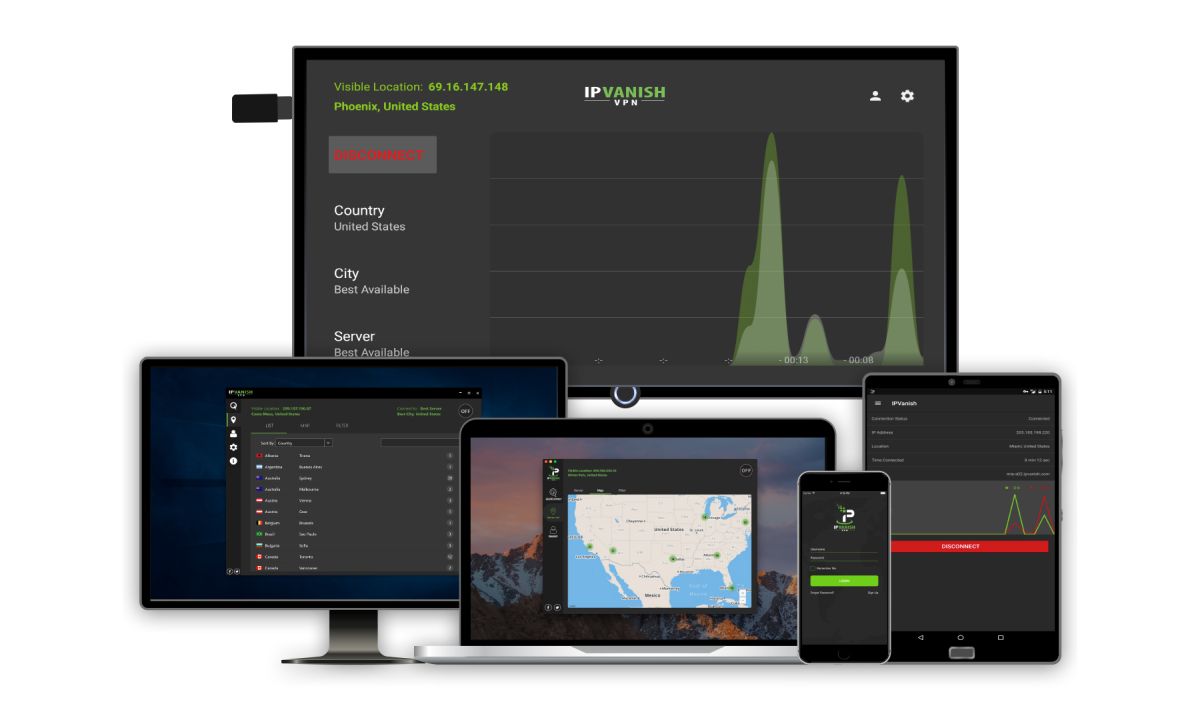
บริการ VPN ที่เราโปรดปรานที่ใช้กับ Kodi คือIPVanish ผู้ให้บริการนี้มีนโยบายการไม่บันทึกที่เข้มงวดมีความเร็วในการเชื่อมต่อที่รวดเร็วและอนุญาตการรับส่งข้อมูลทุกประเภทรวมถึง P2P และ torrents ดังนั้นมันจะตรวจสอบทุกความต้องการของเรา
IPVanish ยังมีเซิร์ฟเวอร์จำนวนมาก: มากกว่า 850 ในกว่า 60 ประเทศทั่วโลกดังนั้นคุณจะไม่มีปัญหาในการค้นหาเซิร์ฟเวอร์และเข้าถึงเนื้อหาเว็บที่คุณต้องการ คุณสมบัติอื่น ๆ ที่ทำให้เป็นผู้ชนะในหนังสือของเรานั้นไม่รวมแบนด์วิดท์อนุญาตให้ดาวน์โหลดพร้อมกันและโปรแกรมสำหรับทั้ง Windows และ Mac รวมถึงแอพสำหรับ Android และ iOS ดังนั้นคุณสามารถใช้บริการนี้เพื่อปกป้องอุปกรณ์ทั้งหมดของคุณ ในเวลาเดียวกัน.
IPVanish เสนอการรับประกันคืนเงินภายใน 7 วันซึ่งหมายความว่าคุณมีเวลาหนึ่งสัปดาห์ในการทดสอบว่าไม่มีความเสี่ยง โปรดทราบว่า เคล็ดลับการเสพติดผู้อ่านสามารถประหยัดมาก 60% ที่นี่ในแผนประจำปี IPVanishทำให้ราคารายเดือนลดลงเหลือเพียง $ 4.87 / เดือน



















ความคิดเห็น